Ruumide loomine ja haldamine Googlei vestluses

Avastage kõik, mida Google Chati kohta teada on vaja. Vaadake, kuidas ruume luua ja neid ka hallata.
Olgem ausad. Mõned vestlused on tähtsamad kui teised. Sõltumata sellest, millist sõnumsiderakendust te kasutate, on teil tavaliselt vähemalt üks vestlus kinnitatud. See on üks teie lemmikinimestest ja soovite, et teil oleks lihtne juurdepääs vestlusele.
Google Chat teeb ka vestluse kinnitamise lihtsaks. Vaja on vaid paar puudutust siin-seal, et alati pääseda sellele konkreetsele inimesele juurde. Samuti on võimalik hallata Google'i vestlusruume, kui teil on vaja rääkida korraga mitme inimesega. Vaatame, mida on vaja teha.
Google'i vestluse konkreetsele vestlusele hõlpsaks juurdepääsuks avage rakendus ja leidke vestlus, mille soovite kinnitada. Avage vestlus ja inimese e-kirjade ülaosas paremal näete rippmenüüd, mille nool näitab paremale. Lisavalikute avamiseks puudutage seda.
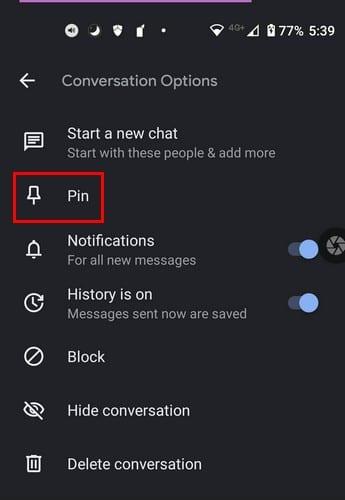
Kinnitusvalik jääb teiseks allapoole. Puudutage seda ja see ütleb nüüd Unpin ja näete ka sinist joont, mis näitab, et rakendus teeb muudatusi.
Kui vestlus kaotab tähtsuse, on aeg see lahti võtta. Vestluse naasmiseks sinna, kus see oli, avage vestlus ja ülaosas, inimese e-posti aadressi kõrval, näete noolt, mida peate puudutama. Puudutage valikut Vabasta ja oletegi valmis.
Kui lähete tagasi rakenduse avalehele, kinnitatakse vestlus kiiremaks juurdepääsuks nüüd ülaossa.
Kuni olete seal, saate teha ka muid muudatusi. Saate sisse või välja lülitada Ajalugu, Märguanded, Inimese blokeerimine, Vestluse peitmine, uue vestluse alustamine või vestluse kustutamine.
See on kõik. Kui teil on veel mõni vestlus, mille peate kinnitama, peate kordama sama, mida tegite esimese vestlusega. Nagu näete, ei kesta protsess rohkem kui minut. See on suurepärane, kui teil on vestlus, mille peate salvestama, kuid teil on kiire. Kas Google Chat on teie peamine sõnumsiderakendus? Andke mulle allolevates kommentaarides teada ja ärge unustage artiklit sotsiaalmeedias teistega jagada.
Avastage kõik, mida Google Chati kohta teada on vaja. Vaadake, kuidas ruume luua ja neid ka hallata.
Avastage, kuidas kinnitada ja vabastada mis tahes vestlus Google'i vestluses vähem kui minutiga. Vaadake ka, kuidas vestlust mõne sekundiga kustutada.
Kas soovite FB Messengeris kustutatud Facebooki sõnumid taastada? Otsige ja hankige FB Messengeris jäädavalt kustutatud tekste, olenemata sellest, kas see on Android või iPhone, saate kaotatud sõnumid taastada.
Nutitelefonide valdkonnas jäävad mõned kõige väärtuslikumad funktsioonid sageli kõige tähelepanuta. Üks selline funktsioon, mis on laialdaselt saadaval Android-seadmetes,
Samsung Galaxy S23 oma muljetavaldava funktsioonide valiku ja tugevate võimalustega on nutitelefonide vallas tõeline ime. Üks selle
Uhiuue Android-nutitelefoniga teekonnale asumine on põnev, haarav ja pisut hirmutav. Uusim Android OS on pakitud
Samsung DeX on funktsioon, mis sisaldub mõnes Samsungi tipptasemel seadmes, mis võimaldab teil oma telefoni või tahvelarvutit kasutada nagu lauaarvutit. DeX tähistab
Lukustuskuva kohandamine Androidis on tõhus viis nutitelefoni kasutuskogemuse täiustamiseks, luues isikupärasema ja funktsionaalsema ekraani
Vaadake, kui lihtne on oma Motorola Android TV-s rakenduste salvestusruumi kontrollida. Siin on lihtsad ja algajasõbralikud sammud, mida järgida.
Mitme akna kasutamise kõige olulisem eelis on tõhustatud multitegumtöö. Saate näiteks e-kirjadele vastamise ajal videot vaadata, sirvida
Kavatsesime lahendada levinud probleemi, millega paljud Androidi kasutajad mingil hetkel silmitsi seisavad: telefoni parooli unustamine. Kui te ei pääse oma Androidi juurde
Tänapäeva kiire tempoga maailmas on igapäevaste rutiinide lihtsustamiseks ja sujuvamaks muutmiseks võimaluste leidmine olulisem kui kunagi varem. Sisestage Google'i assistendi rutiinid, a










